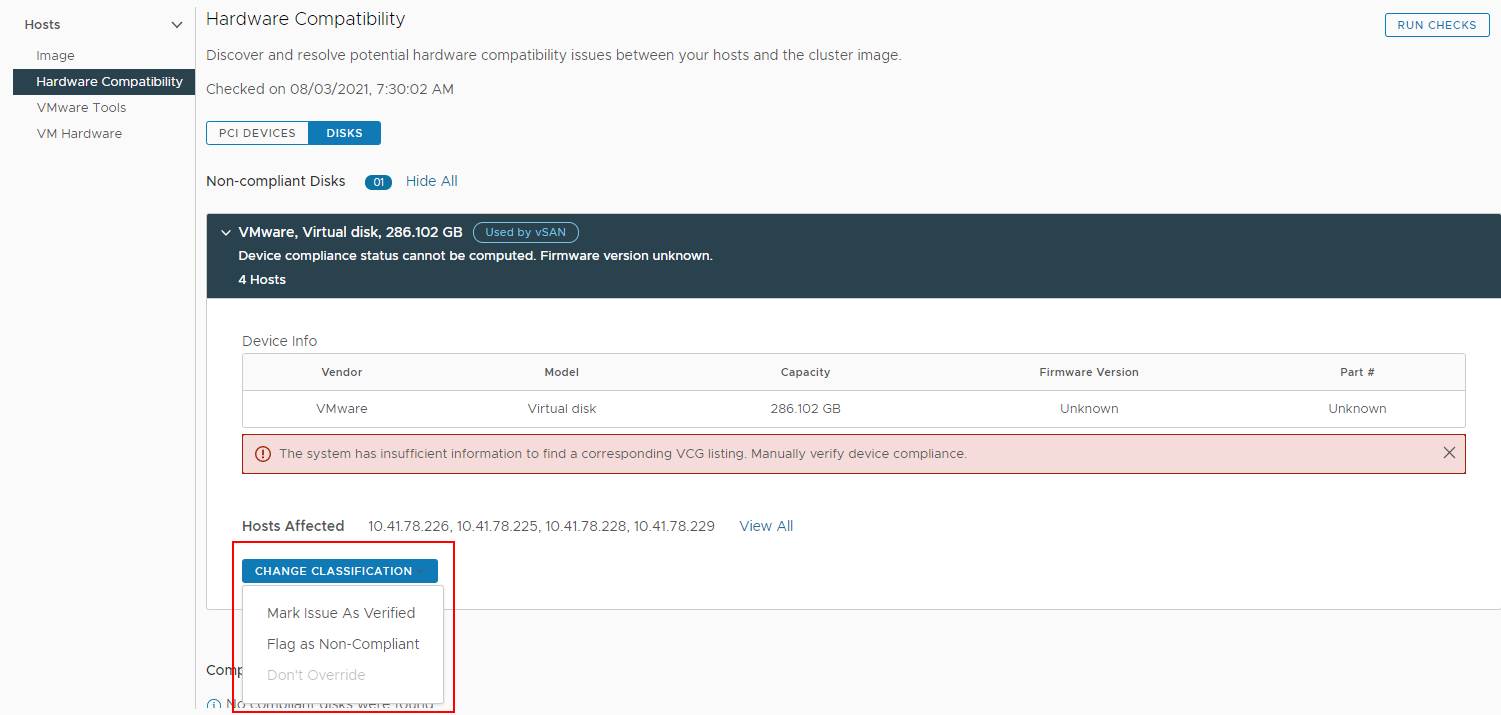對於使用單一映像管理的 vSAN 叢集,您可以檢查映像元件與叢集中硬體之間的符合性。對照 vSAN 硬體相容性清單 (vSAN HCL) 執行檢查,並確保將映像套用到主機的情況下,修復後的結果會與 vSAN HCL 相符。
必要條件
- 確認已為叢集啟用 vSAN。
- 確認叢集使用單一映像。
- 確認叢集中的所有主機來自同一個廠商。
- 若要驗證 PCI 裝置及磁碟裝置硬體與目標韌體版本之間的相容性,請確認叢集的映像中包含韌體附加元件。
- 確認您具有適當的權限。請參閱針對使用映像的 vSphere Lifecycle Manager 權限。
程序
結果
下一步
檢閱硬體相容性檢查的結果。
請先解決所有問題,然後再修復叢集。
手動變更磁碟裝置的符合性狀態
可以手動變更磁碟裝置的符合性狀態,並將其標記為符合標準或不符合標準。
如果磁碟機的符合性狀態不可用,則必須手動執行硬體相容性檢查,並將裝置標記為符合標準或不符合標準。
必要條件
- vCenter Server 7.0 Update 3
- 確認已為叢集啟用 vSAN。
- 確認叢集使用單一映像。
- 確認叢集中的所有主機來自同一個廠商。
- 確認您具有適當的權限。請參閱針對使用映像的 vSphere Lifecycle Manager 權限。
程序
結果
您已變更磁碟裝置的符合性狀態。但是,磁碟裝置仍位於其原始清單中,直到您執行新的硬體相容性檢查。
如果將裝置標記為已驗證,則磁碟群組會顯示使用者已檢閱標籤。
如果將裝置標記為不符合標準,則磁碟群組會顯示已標記標籤。
下一步
執行新的硬體相容性檢查,以便儲存磁碟的新符合性狀態。